این روزها خبرهای هوش مصنوعی دائم منتشر میشه و به سرعت شاهد اضافه شدن قابلیت های جدید و رقابت کمپانی ها و غول های تکنولوژی هستیم و قطعاً از مهمترین اتفاقات قرن 21 شروع حضور هوش مصنوعی در زندگی انسان است که قطعاً در دهه های بعد این توسعه در بسیاری از ابعاد زندگی انسانی تأثیرگذار خواهد بود. توی این خبرهای اخیر کمپانی مایکروسافت به معرفی و ارائه هوش مصنوعی Copilot پرداخت که در مقاله قبل نحوه فعال سازی هوش مصنوعی مایکروسافت Copilot در ویندوز ۱۱ و هوش مصنوعی adobe firefly رو مطرح کردیم اگر به هر دلیلی از استفاده از این ابزار منصرف شدید این مقاله کمکتون می کنه تا غیر فعال کردن Copilot در ویندوز ۱۱ رو انجام بدید.
✅نحوه خاموش کردن Copilot در ویندوز 11 به طور کامل
✅غیر فعالسازی هوش مصنوعی Copilotبا استفاده از ویرایشگر رجیستری
✅microsoft copilot چیست؟
✅سخن آخر

هوش مصنوعی مایکروسافت Copilot در ویندوز ۱۱ چیست؟
مایکروسافت اخیراً هوش مصنوعی«Copilot» رو برای ویندوز 11 معرفی کرده. ویژگی جدید مبتنی بر هوش مصنوعی که توسط مدل زبان بزرگ GPT-4 OpenAI ارائه شده و به کاربران اجازه میده کارهای مختلفی مانند تغییر تنظیمات سیستم و باز کردن برنامه ها، پیدا کردن پاسخ ها، نوشتن، تحلیل، ترجمه یا بازنویسی متون، ساختن تصاویر،و ... از آن استفاده کنند.
غیرفعال کردن هوش مصنوعی Copilot در ویندوز ۱۱
اگر بعد از استفاده از هوش مصنوعی«Copilot» انتظارتون رو برآورده نکرد یا به هر دلیلی تصمیم گرفتید غیر فعال کردن Copilot در ویندوز11 رو انجام بدید در ادامه نحوه انجام این کار رو مطرح می کنیم.
اگر به دنبال راهی برای حذف Windows Copilot از نوار وظیفه یا غیرفعال کردن آن در حساب خود هستید، در اینجا نحوه انجام این کار رو مطرح می کنیم.
وارد تنظیمات ویندوز شوید. می تونید اینکار رو مطابق تصویر از نوار وظیفه انجام بدید یا از میانبر "Windows + i" استفاده کنید.
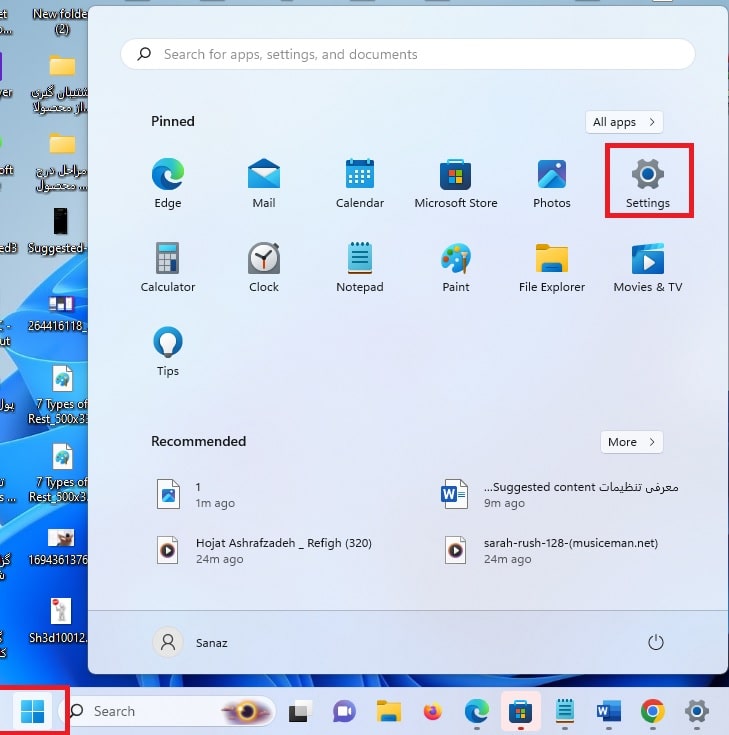
روی گزینه "Personalization" در سمت چپ قسمت تنظیمات کلیک کنید.
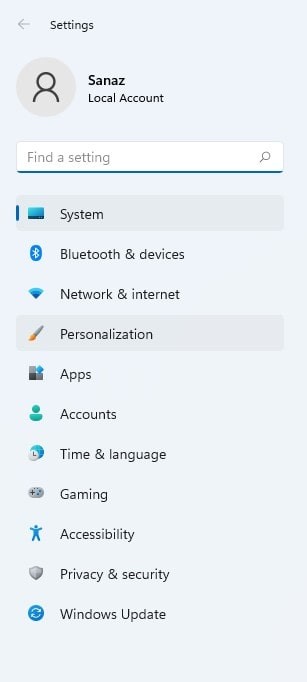
در ادامه ، گزینه Copilot را خاموش کنید .
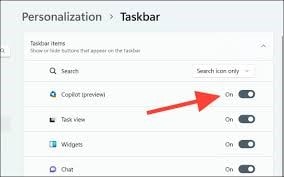
قابل توجه اینکه : به خاطر داشته باشید که با انجام این کار فقط میانبر Windows Copilot از نوار وظیفه حذف می شود. این ویژگی همچنان با استفاده از ترکیب «Windows+C» قابل دسترسی است و همچنان در پسزمینه اجرا میشود.

وه خاموش کردن Copilot در ویندوز 11 به طور کامل
در روش فوق هوش مصنوعی Copilot ویندوز 11 از نوار وظیفه حذف می شود، اگر قصد دارید به صورت دائمی غیر فعال کردن هوش مصنوعی کوپایلت ویندوز 11 را انجام دهید مراحل زیر را دنبال کنید:
روی Start کلیک کنید و “gpedit” را جستجو کنید،و بعد گزینه را Group policy editor باز کنید.
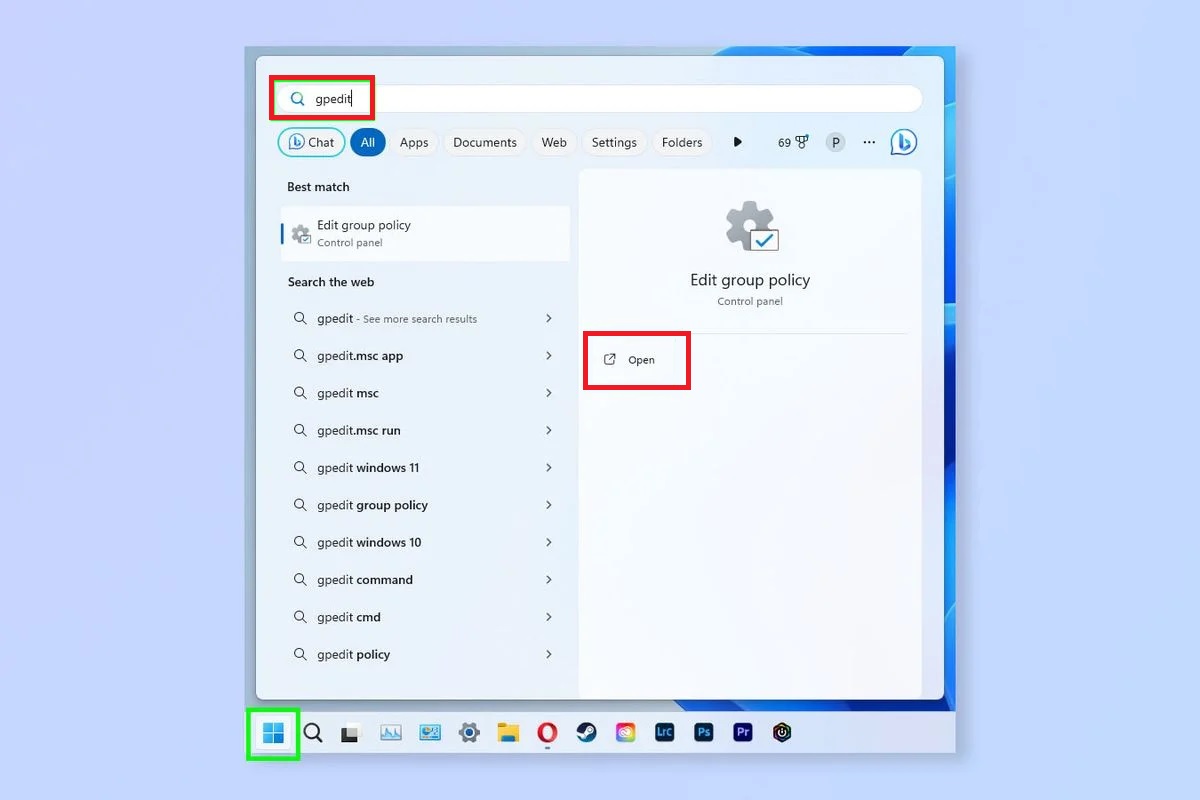
از قسمت سمت چپ به مسیر User configuration > Administrative templates > Windows components > Windows Copilot بروید.
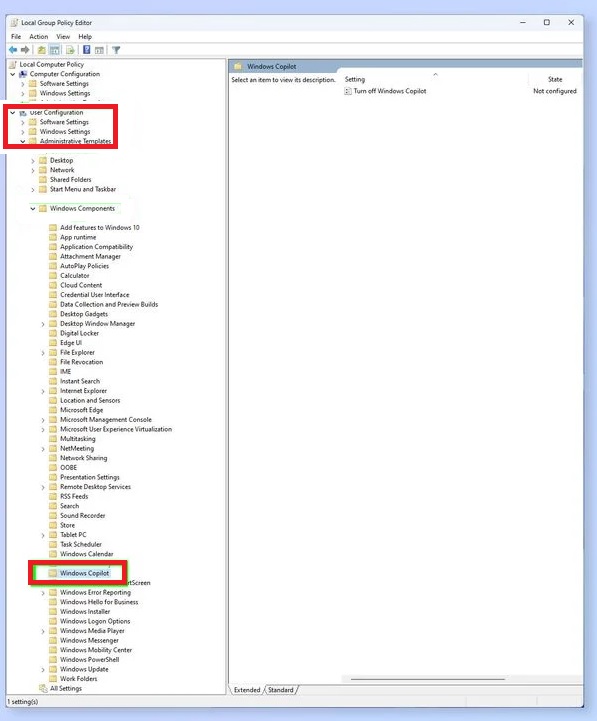
روی گزینه Turn off windows Copilot policy دبل کلیک کنید.
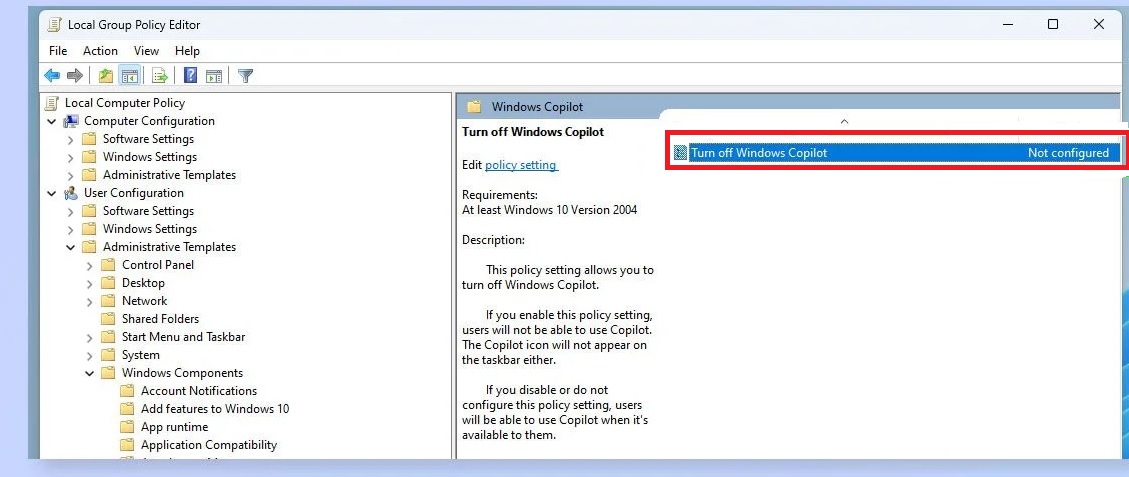
گزینه رو Enabled انتخاب کنید و روی Apply و سپس OK را بزنید.
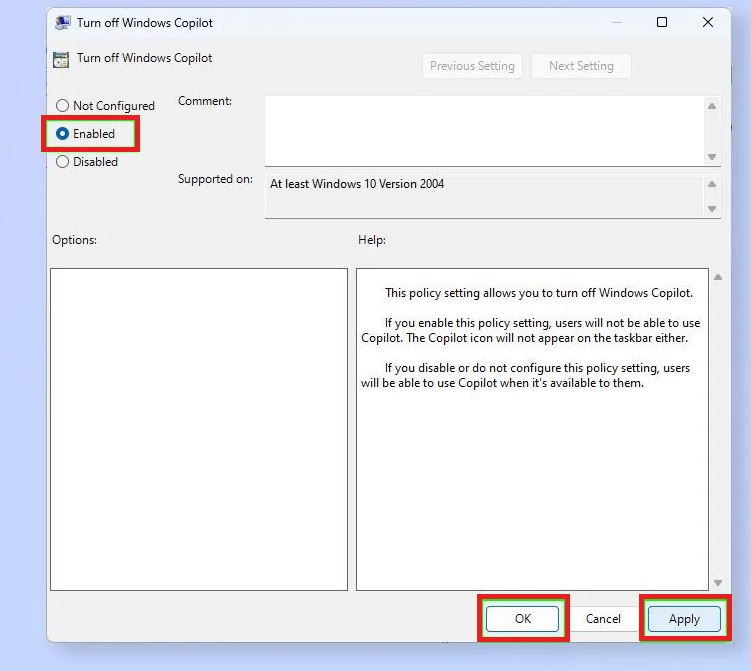
در نهایت یکبار سیستم را ریستارت کنید تا Windows Copilot در حساب شما غیرفعال می شود.
قابل توجه اینکه :البته اگرنظرتان عوض شد، این مراحل فوق را مجدد انجام دهید و در مرحله آخر به جای «Enabled» گزینه «Not configured» یا «Disabled» را انتخاب کنید.
پیشنهاد مطلب: مقاله کاربردهای هوش مصنوعی و از دست نده.
غیر فعالسازی هوش مصنوعی Copilotبا استفاده از ویرایشگر رجیستری
اگر می خواهید Windows Copilot را به طور کامل غیرفعال کنید، باید با ویرایشگر رجیستری سر و کله بزنید. برای انجام این کار،منوی استارت را باز کرده و عبارت “Registry Editor” یا “regedit” را تایپ کنید و اینتر را بزنید.
بر روی Registry Editor کلیک کنید. اگر درخواست UAC را دریافت کردید، روی بله کلیک کنید
اکنون از پانل ناوبری سمت چپ به «HKEY_CURRENT_USER\Software\Policies\Microsoft\Windows\WindowsCopilot» بروید. اکنون کلیدی به نام TurnOffWindowsCopilot را خواهید دید.
در صورتی که کلید ظاهر نشد، در یک قسمت خالی کلیک راست کنید، یک کلید DWORD جدید از منو ایجاد کنید و نام آن را TurnOffWindowsCopilot بگذارید. روی آن دوبار کلیک کنید و مقدار را به "1" تغییر دهید.
microsoft copilot چیست؟
Microsoft Copilot یک ابزار هوش مصنوعی است که با استفاده از قدرت مدل های زبانی بزرگ مانند GPT-4، به افزایش بهره وری، تقویت خلاقیت و بهبود درک اطلاعات از طریق تجربه چت ساده با هوش مصنوعی کمک می کند . این سرویس در برنامه های مختلف Microsoft 365 مانند Word, Excel, PowerPoint, Outlook, Teams و... کار می کند و به شما کاربران اجازه می دهد تا با استفاده از دستورات زبان طبیعی، کارهای خود را انجام دهید. Copilot به عنوان یک همکار روزمره برای کاربران عمل می کند و به آنها کمک می کند تا کارهای خود را سریع تر و با دقت بیشتری انجام دهند.
سخن آخر
در این مقاله به روش غیرفعال سازی هوش مصنوعی مایکروسافت Copilot در ویندوز ۱۱ پرداختیم. اگر به هر علتی از استفاده از این قابلیت جدید ارائه شه توسط مایکروسافت صرف نظر کردید این مقاله کمکتون می کنه تا مراحل غیر فعال کردن Copilot در ویندوز 11 رو انجام بدید.
اگر سوال و مشکلی در زمینه داشتید کافی با همکارای ما در مجموعه رایانه کمک تماس بگیرید تا در حداقل زمان به پاسخ درست برسید.
راه های تماس با ما از طریق شماره 9099071540 و یا 9099070192(از طریق تلفن ثابت) یا از طریق "صفحه تماس از موبایل" با کارشناسان متخصص ما میباشد. همکاران ما در تمام طول هفته آماده اند تا پاسخگوی سوالات فنی شما باشند.
قابل توجه شما کاربر گرامی: محتوای این صفحه صرفاً برای اطلاع رسانی است در صورتی که تسلط کافی برای انجام موارد فنی مقاله ندارید حتما از کارشناس فنی کمک بگیرید.